نستخدم التطبيقات في كل شيء تقريبًا هذه الأيام. لذلك عندما يفشل جهاز iPhone الخاص بنا في تثبيت أو تحديث أحد التطبيقات ، فقد تكون مشكلة كبيرة جدًا بالفعل.
في الآونة الأخيرة ، اكتشف العديد من القراء أنه لا يمكنهم تثبيت أو تحديث تطبيقاتهم باستخدام أحدث إصدار من iOS أو iPadOS. لسوء الحظ ، هناك العديد من الأسباب التي تجعل جهازك لا يقوم بتحديث التطبيقات أو تثبيتها - من طرق الدفع المفقودة إلى القيود التي تم إعدادها باستخدام Screen Time وحتى المشاكل المتعلقة بالتاريخ والوقت. في هذه المقالة ، قمنا بتجميع أهم النصائح لدينا لإصلاح الأوقات التي لا يعمل فيها متجر التطبيقات بالشكل المفترض!
اتبع هذه النصائح السريعة لإصلاح عندما يتعذر عليك تثبيت تطبيقاتك أو تنزيلها أو تحديثها من متجر تطبيقات Apple
- تحقق من أن معرف Apple الخاص بك لديه طريقة دفع مرتبطة
- تحقق من سعة تخزين جهازك
- راجع قيودك في مدة استخدام الجهاز
- قم بتغيير اتصالك بشبكة WiFi (أو قم بالتبديل إلى وضع الطائرة)
- أغلق تطبيق App Store وأعد فتحه
- إعادة التشغيل أو فرض إعادة التشغيل
- قم بتسجيل الخروج والعودة إلى iTunes و App Store
- أعد ضبط إعدادات الشبكة
- أعد تشغيل موجه WiFi اللاسلكي
- عيِّن تاريخ جهازك مؤقتًا قبل عام واحد. حاول تحديث التطبيقات مرة أخرى
- إذا قمت باختبار التطبيقات التجريبية باستخدام تطبيق الطيران التجريبي ، فاحذف حساب وضع الحماية الخاص بك ثم حاول مرة أخرى
إصلاح المشكلات المتعلقة بتنزيلات تطبيقات iPhone أو iPad أو iPod أو عمليات التثبيت أو التحديثات
1. تحقق من أن معرف Apple الخاص بك يحتوي على طريقة دفع مرتبطة
لتنزيل التطبيقات وتثبيتها من App Store ، تطلب منك Apple عادةً أن يكون لديك طريقة دفع مسجلة لمعرف Apple الخاص بك - حتى للتطبيقات المجانية!
لذلك إذا لم يكن لديك طريقة دفع مرتبطة بمعرف Apple الخاص بك (أو معرّف Apple الخاص بمنظم عائلتك) ، فغالبًا ما يؤدي ذلك إلى هذه الأنواع من المشاكل مع متجر التطبيقات. حتى إذا كان لديك بالفعل طريقة دفع مسجلة ، إذا انتهت صلاحيتها أو قمت بتغيير معلومات الحساب (مثل رقم البطاقة أو العنوان أو رقم الهاتف أو ما إلى ذلك) ، فأنت بحاجة إلى تحديثها أولاً.
لإصلاح المشكلة ، ما عليك سوى إقران طريقة دفع بمعرف Apple الخاص بك (أو معرف Apple الخاص بمنظم عائلتك) ومعرفة ما إذا كان هذا يعمل أم لا.
قم بتغيير طريقة الدفع الخاصة بك على iPhone أو iPad أو iPod
- افتح ال تطبيق الإعدادات>معرف Apple> iTunes & App Store
- اضغط على معرف Apple الخاص بك وحدد اظهر بطاقة تعريف آبل
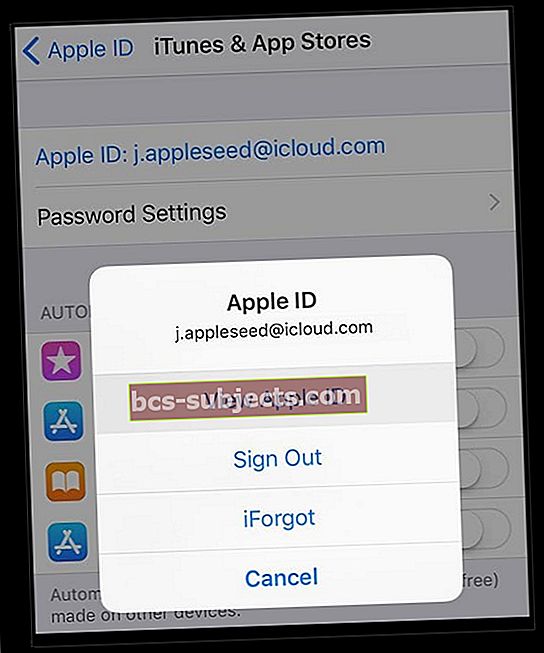
- مقبض إدارة المدفوعات(لمعلومات الدفع لإصدارات iOS الأقدم)
- قم بإضافة طرق الدفع الخاصة بك أو تحديثها أو إعادة ترتيبها أو إزالتها
- مقبض منجز عند الانتهاء
2. تحقق من سعة تخزين جهازك
عندما تكون سعة تخزين جهازك منخفضة ، لا يمكنك تثبيت التطبيقات أو تحديثها. من الناحية المثالية ، يجب أن تحتفظ دائمًا بحوالي 15-20٪ من مساحة التخزين الداخلية لجهازك خالية وواضحة للسماح لنظامك بالعمل بكفاءة ولإعطائك مساحة كبيرة للمناورة لتحديث التطبيقات وتثبيتها.
حتى إذا لم تحصل على تنبيه "سعة التخزين شبه كاملة" على جهازك ، فقد يكون بالقرب من سعته الكاملة. يجب عليك إخلاء بعض المساحة قبل محاولة تحديث التطبيقات أو تنزيلها أو تثبيتها.
- اذهب إلىالإعدادات> عام> التخزين
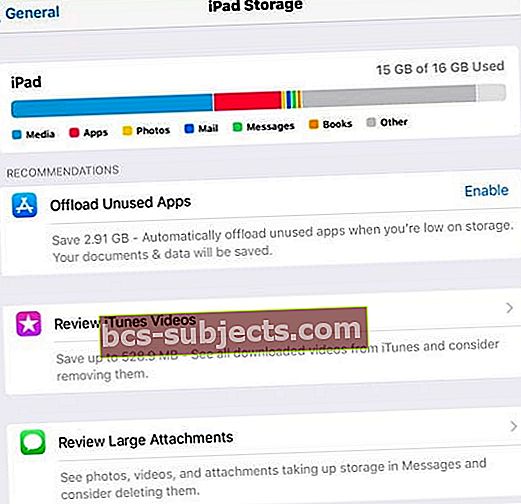
- راجع الرسم البياني للتخزين الخاص بك وانظر إلى التخزين الموجود المستخدمة مقابل المتاحة
- إذا كان iOS و iPadOS يقدمان أي التوصيات، راجع هؤلاء أولاً
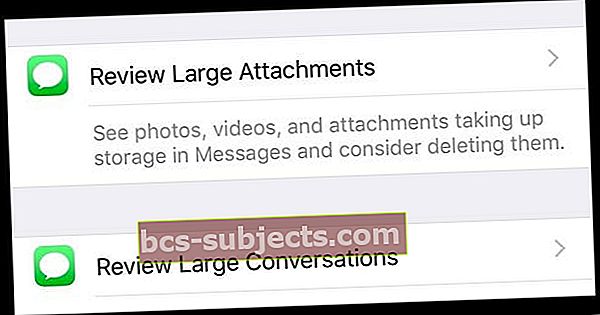
- قم بالتمرير لأسفل لرؤية قائمة بجميع التطبيقات المثبتة ومقدار التخزين الذي يستخدمه كل واحد - احذف أي تطبيقات لم تعد بحاجة إليها أو تستخدمها
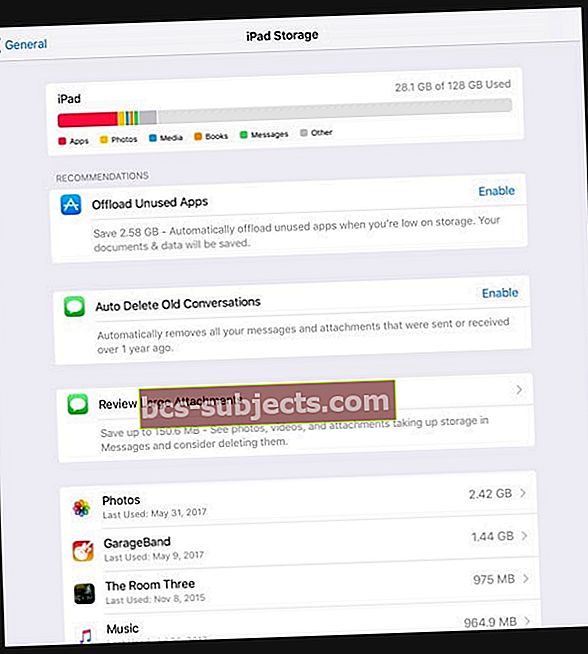
- اذهب إلىالإعدادات> عام> التخزين
اتبع النصائح الموضحة في هذه المقالات التفصيلية خطوة بخطوة لتقليل مساحة تخزين جهازك
3. راجع قيودك في مدة استخدام الجهاز
نحن نحب Screen Time ولكن في بعض الأحيان تعترض قيودها! خاصة مع أشياء مثل متجر التطبيقات.
يتضمن iOS و iPadOS في Screen Time سلسلة من الإعدادات لمنع الوصول إلى تثبيت وتنزيل وشراء التطبيقات. لذلك من الجيد التحقق من مدة استخدام الجهاز قبل الانتقال.
- اذهب إلىالإعدادات> وقت الشاشة> قيود المحتوى والخصوصية(لأي شخص لديه نظام iOS أقدم ، انتقل إلىالإعدادات> عام> القيود)
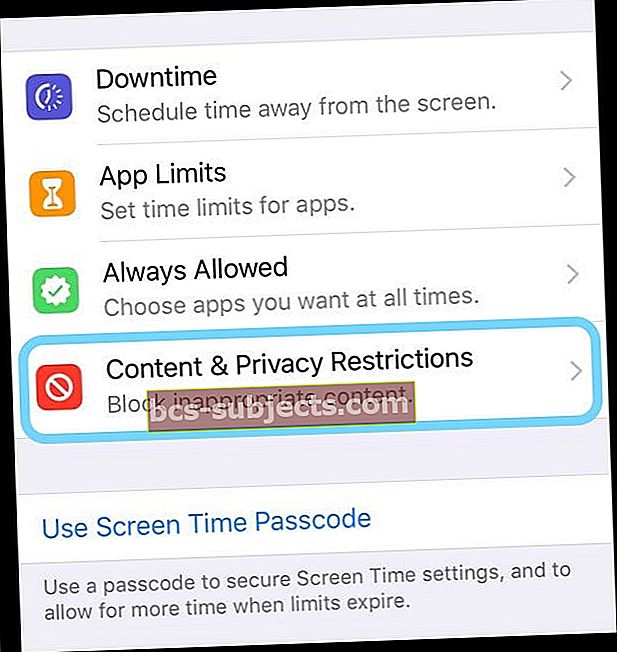
- أدخل رمز مرور وقت الشاشة إذا طُلب منك ذلك
- مقبض مشتريات iTunes و App Store
- أدخل رمز مرور وقت الشاشة إذا طُلب منك ذلك
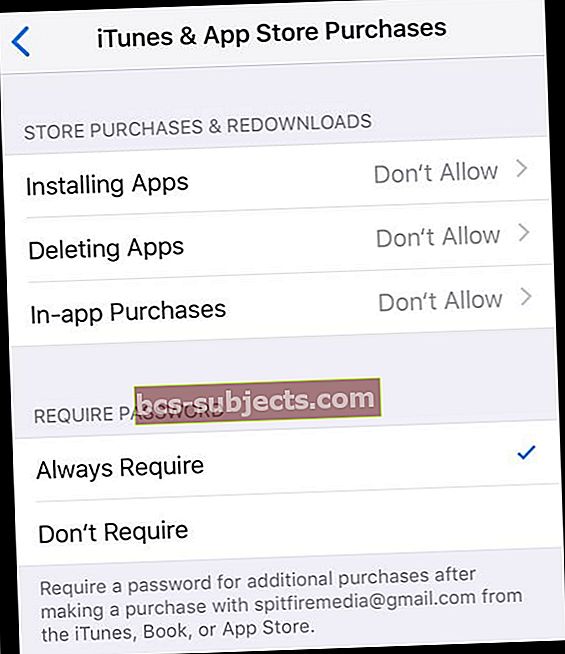
- إذا رأيت لا تسمح المدرجة ، انقر فوق كل واحد وقم بتغيير علامة الاختيار منلا تسمح ل تسمح
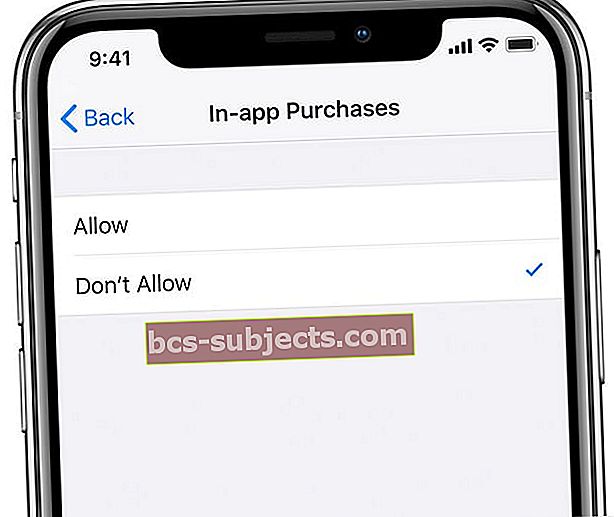
- أعد تشغيل جهازك وحاول تحديث التطبيقات أو تثبيتها أو شرائها مرة أخرى!
4. استخدم اتصال WiFi
في بعض الأحيان تكون المشكلة هي اتصالنا ، خاصة عند استخدام اتصالات بيانات الجوال. هناك حد لحجم تنزيلات التطبيق باستخدام بيانات الجوال من 150 ميجا بايت إلى 200 ميجا بايت ، لذا إذا كان تحديث التطبيق أو التطبيق أكبر من هذا الحجم ، فحاول التبديل إلى شبكة WiFi. إذا كانت هناك شبكة متوفرة بسرعة 5 جيجاهرتز ، فاختر ذلك حيث تقوم نطاقات 5 جيجاهرتز بنقل البيانات بسرعات أعلى. 
وبالطبع ، إذا كنت تستخدم خطة بيانات بحد شهري ، فربما تكون قد وصلت بالفعل إلى هذا الحد أو اقتربت منه.
يعد التبديل في وضع الطائرة طريقة سريعة للتأكد من أنك تستخدم بيانات WiFi وليس البيانات الخلوية أو البيانات المحمولة! ما عليك سوى فتح مركز التحكم والنقر على وضع الطائرة لتشغيله. لا تنس إيقاف تشغيله عند الانتهاء من جميع تطبيقاتك! 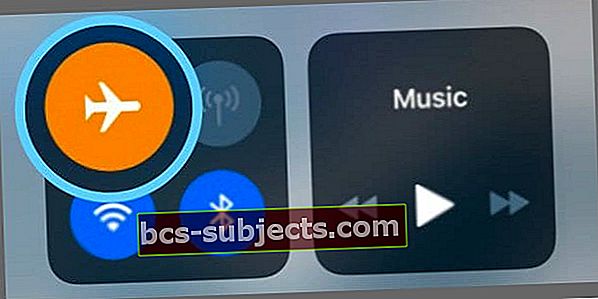
في منتصف تنزيل التطبيق أو تحديثه؟ حاول إيقاف تنزيل التطبيق مؤقتًا وإعادة تشغيله
- اضغط مطولاً على التطبيق من شاشتك الرئيسية
- إختر إيقاف التنزيل مؤقتًا
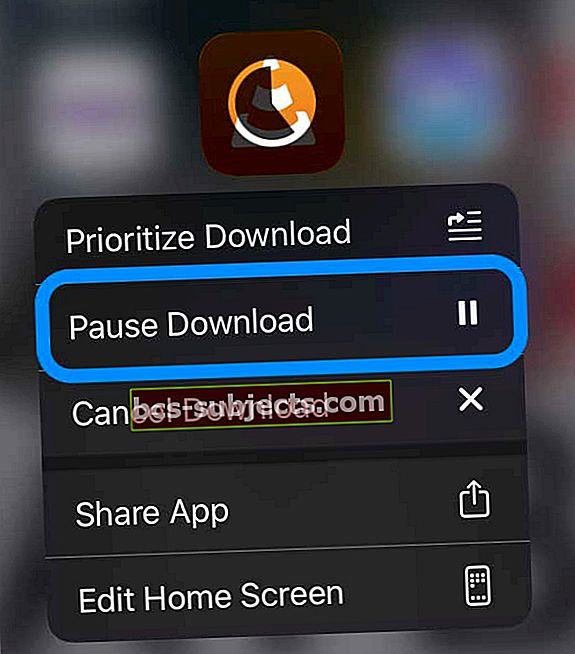
- بمجرد الاتصال بشبكة WiFi ، انقر فوق التطبيق المتوقف مؤقتًا لاستئناف التنزيل أو اضغط لفترة طويلة على التطبيق مرة أخرى واختر استئناف تحميل
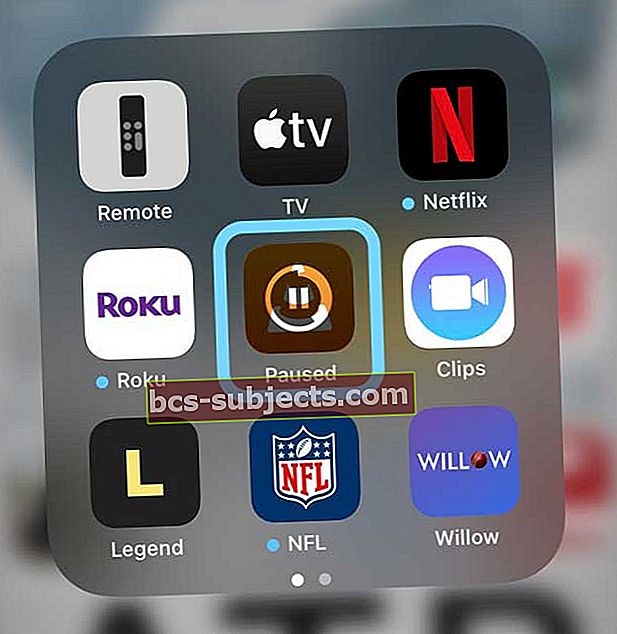
- إذا كان التطبيق عالقًا ، فانقر فوق إيقاف التنزيل مؤقتًا، ثم اضغط بقوة على التطبيق مرة أخرى واضغط على استئناف تحميل
لا تدعم جميع التطبيقات خيارات استئناف التنزيل أو إيقاف التنزيل مؤقتًا أو إلغاء التنزيل.
5. أعد تشغيل تطبيق App Store
في بعض الأحيان ، تكمن المشكلة في أن تطبيق App Store لا يعمل بشكل صحيح.
أسهل طريقة لتشخيص ذلك هي إغلاق تطبيق App Store ثم إعادة التشغيل. ثم تحقق مما إذا كان يمكنك تحديث التطبيقات وتنزيلها وتثبيتها.
أغلق تطبيق App Store
- على iPhone أو iPad بدون زر الصفحة الرئيسية من الشاشة الرئيسية ، اسحب لأعلى من أسفل الشاشة وتوقف قليلاً في منتصف الشاشة
- على iDevice مع زر الصفحة الرئيسية ، انقر نقرًا مزدوجًا فوق زر الصفحة الرئيسية واسحب لليمين أو اليسار للعثور على تطبيق App Store
- اسحب لليمين أو اليسار لتحديد موقعه
- مرر سريعًا لأعلى في معاينة التطبيق في متجر التطبيقات لإغلاقه
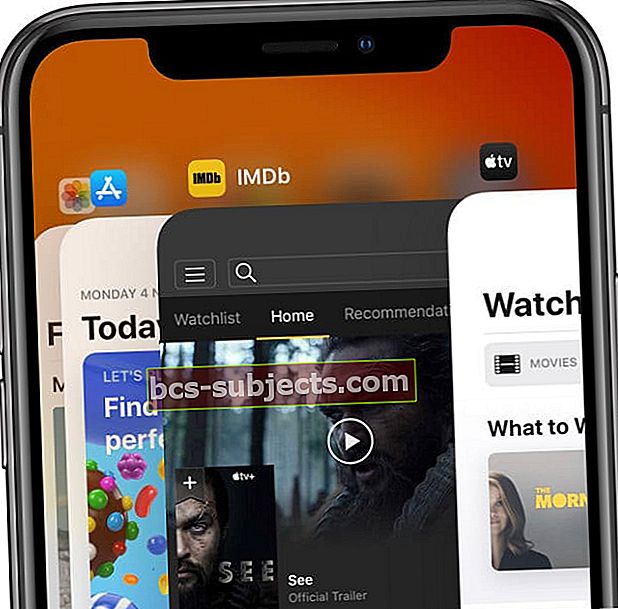 أغلق التطبيقات على جهاز iPhone الخاص بك قبل إعادة تشغيله.
أغلق التطبيقات على جهاز iPhone الخاص بك قبل إعادة تشغيله.
6. أعد تشغيل أو فرض إعادة تشغيل جهاز iPhone أو iPad أو iPod
غالبًا ما تكون أبسط الأشياء هي التي تؤدي الغرض. وبالنسبة إلى أجهزة iDevices الخاصة بنا ، فإن إعادة التشغيل هي ذلك الحل البسيط. غالبًا ما تؤدي إعادة التشغيل إلى حل سلوكيات غير معتادة مثل عدم تنزيل التطبيقات أو تحديثها.
كيفية إعادة تشغيل جهاز iPhone أو iPad أو iPod
- على جهاز iPad بدون زر الصفحة الرئيسية وأجهزة iPhone X أو الأحدث: اضغط مع الاستمرار على زر Side / Top / Power وأي من زري الصوت حتى يظهر شريط التمرير
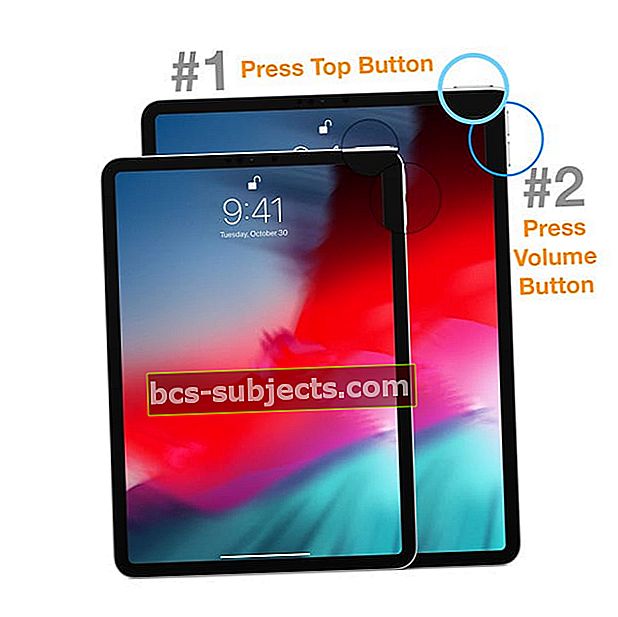
- على جهاز iPad أو iPhone باستخدام زر Home و iPod Touch: اضغط مع الاستمرار على زر Side / Top / Power حتى يظهر شريط التمرير
- اسحب شريط التمرير لإيقاف تشغيل الجهاز وبعد إيقاف تشغيل الجهاز ، اضغط مع الاستمرار على هذا الزر الجانبي / العلوي / الطاقة مرة أخرى حتى ترى شعار Apple
- مع نظام التشغيل iOS 11 والإصدارات الأحدث ، أعد التشغيل باستخدام الإعدادات> عام> إيقاف التشغيل

إذا لم تساعد إعادة التشغيل ، فلنجرب إعادة التشغيل القسري.
كيفية فرض إعادة التشغيلجهاز iPhone أو iPad أو iPod
- على iPhone 6S أو ما دونه بالإضافة إلى جميع أجهزة iPad المزودة بأزرار الصفحة الرئيسية و iPod Touch ، اضغط على Home and Power في نفس الوقت حتى ترى شعار Apple
- بالنسبة إلى iPhone 7 أو iPhone 7 Plus: اضغط مع الاستمرار على الزر الجانبي وزر خفض مستوى الصوت لمدة 10 ثوانٍ على الأقل ، حتى ترى شعار Apple
- على جهاز iPad بدون زر الصفحة الرئيسية و iPhone 8 وما فوق: اضغط على زر رفع الصوت وحرره بسرعة. ثم اضغط على زر خفض مستوى الصوت وحرره بسرعة. أخيرًا ، اضغط مع الاستمرار على الزر الجانبي / العلوي حتى ترى شعار Apple

7. قم بتسجيل الخروج والعودة إلى iTunes و App Store
إذا تعذر على جهازك تنزيل التطبيقات أو تحديثها ، فقد يرجع ذلك إلى وجود مشكلات في معرف Apple المرتبط بـ App Store.
- اذهب إلى إعدادات >iTunes & App Store
- اضغط على معرف Apple المدرج
- إخترخروج
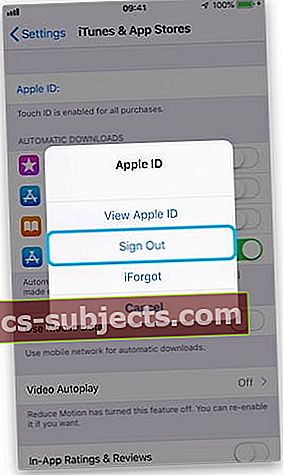 سجّل الخروج من iTunes و App Store قبل إعادة تشغيل جهازك
سجّل الخروج من iTunes و App Store قبل إعادة تشغيل جهازك - انتظر 30 ثانية أو نحو ذلك
- تسجيل الدخول مرة أخرى عن طريق النقر تسجيل الدخول
- أدخل معرف أبل الخاص بك
8. إعادة تعيين إعدادات الشبكة الخاصة بك
إذا كنت تشك في أن المشكلة تتعلق بشبكتك ، فإن إعادة تعيين إعدادات الشبكة هي السبيل للذهاب.
كيفية إعادة ضبط إعدادات الشبكة على iPhone أو iPad أو iPod
- يعيد تعيين جميع خيارات الاتصال بالشبكة ويعيد إعدادات شبكة جهازك إلى إعدادات المصنع الافتراضية
- يمسح شبكاتك الخلوية الحالية (إن أمكن) وشبكات WiFi بما في ذلك الشبكات المحفوظة وكلمات مرور WiFi وإعدادات VPN
- قبل إعادة تعيين إعدادات الشبكة الخاصة بك ، تأكد من توفر اسم شبكة WiFi وكلمات المرور الخاصة بك لإعادة الدخول
- اذهب إلىالإعدادات> عام> إعادة تعيين> إعادة تعيين إعدادات الشبكة

خيارات أخرى عند حدوث أخطاء عند محاولة تنزيل التطبيقات
أعد تشغيل موجه WiFi اللاسلكي
لا تعد إعادة تشغيل جهاز التوجيه أمرًا ممكنًا دائمًا (أي الشبكات العامة أو الشبكات التجارية) ولكن إذا كنت في المنزل أو لديك حق الوصول إلى جهاز التوجيه ولم تنجح أي من النصائح السابقة ، فهذه فكرة جيدة. 
لحسن الحظ ، فإن إعادة تشغيل جهاز التوجيه أمر سهل مثل 1-2-3
- قم بإيقاف تشغيل جهاز التوجيه الخاص بك و أفصل
- انتظر دقيقة واحدة أو نحو ذلك
- أعد توصيله وأعد تشغيل الموجه
عيِّن تاريخ جهازك مؤقتًا قبل عام واحد. حاول تحديث التطبيقات مرة أخرى
هذا إصلاح غريب ولكنه حقيقي اكتشفه عدد قليل من قرائنا أنه مفيد لهم!
- اذهب إلى الإعدادات> عام> التاريخ والوقت
- تبديل خارج اضبط تلقائيًا (إذا تم تشغيل)
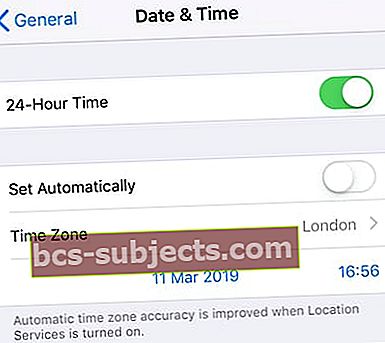 مع إيقاف تشغيل Set Automatically ، يمكنك اختيار التاريخ والوقت يدويًا.
مع إيقاف تشغيل Set Automatically ، يمكنك اختيار التاريخ والوقت يدويًا. - انقر لتغيير التاريخ والوقت يدويًا إلى سنة واحدة تسبق تاريخ اليوم
- الآن ، افتح متجر التطبيقات وحاول تحديث / تثبيت تطبيقاتك
- بمجرد التحديث أو التثبيت ، ارجع إلى الإعدادات> عام> التاريخ والوقت
- تبديل على اضبط تلقائيًا
امسح كل الاعدادت
في بعض الأحيان ، ترتبط مشكلات متجر التطبيقات بميزات أخرى تقوم بإعدادها على جهاز iPhone أو iPad أو iPod. وإنه لألم كبير أن تخضع كل واحدة لاختبار ما إذا كانت هذه هي المشكلة أم لا
لذلك ، بدلاً من قضاء ساعات في التجربة والخطأ ، تقدم لنا Apple اختصارًا سريعًا وقذرًا يسمى إعادة تعيين جميع الإعدادات. إنه ليس مثاليًا ولكنه يوفر الكثير من الوقت في محاولة معرفة أين تكمن المشكلة. نوصي عادةً بهذه الخطوة كحل أخير قبل محو جهازك واستعادته نظرًا لأنه يعيد تعيين جميع ميزاتك الشخصية إلى إعدادات المصنع الافتراضية
كيفية إعادة ضبط جميع الإعدادات على iPhone أو iPad أو iPod
- اذهب إلى الإعدادات> عام> إعادة تعيين> إعادة تعيين الكل
 لا ينبغي أن يؤدي اختيار إعادة تعيين جميع الإعدادات إلى حذف أي محتوى من جهازك.
لا ينبغي أن يؤدي اختيار إعادة تعيين جميع الإعدادات إلى حذف أي محتوى من جهازك. - يعيد هذا التعيين إلى الإعدادات الافتراضية لكل شيء في الإعدادات ، بما في ذلك الإشعارات والتنبيهات والسطوع وإعدادات الساعة مثل التنبيهات
- تؤدي إعادة تعيين جميع الإعدادات أيضًا إلى إعادة جميع ميزاتك الشخصية والمخصصة مثل الخلفيات وإعدادات إمكانية الوصول إلى إعدادات المصنع الافتراضية
- القيام بهذا العمل لا يؤثر أيًا من بيانات جهازك الشخصي ، بما في ذلك الصور والنصوص والمستندات والملفات الأخرى
- تحتاج إلى إعادة تكوين هذه الإعدادات بمجرد إعادة تشغيل جهاز iPhone أو iDevice
احصل على المساعدة من دعم Apple 
إذا كنت لا تزال عالقًا في مشكلات App Store التي تمنع جهازك من تثبيت أو تنزيل أو تحديث أحد التطبيقات ، فقد حان الوقت للحصول على مساعدة Apple.
يمكنك تحديد موعد مع Apple (بدون تكلفة عليك دائمًا) الدردشة معهم عبر الإنترنت ، أو الاتصال بهم لمناقشة مشاكلك. كل هذه الخيارات مجانية (على الأقل في البداية).

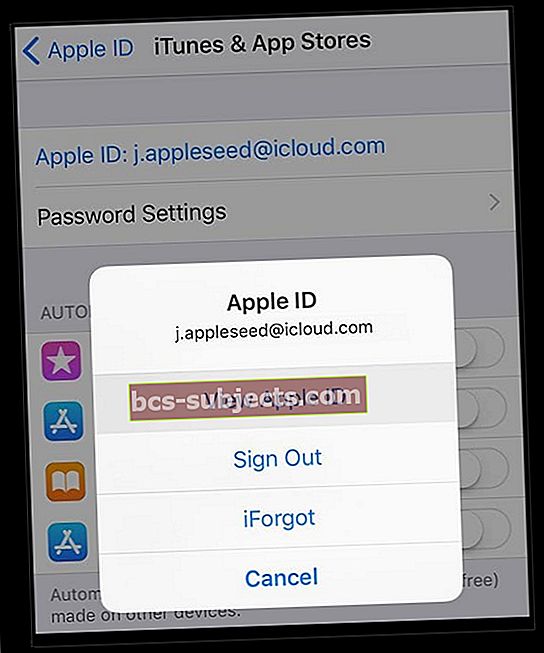
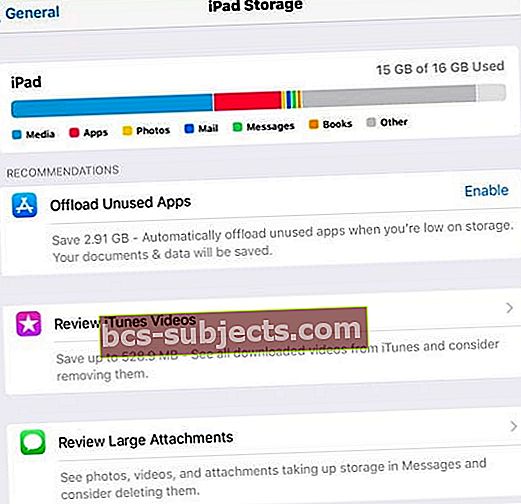
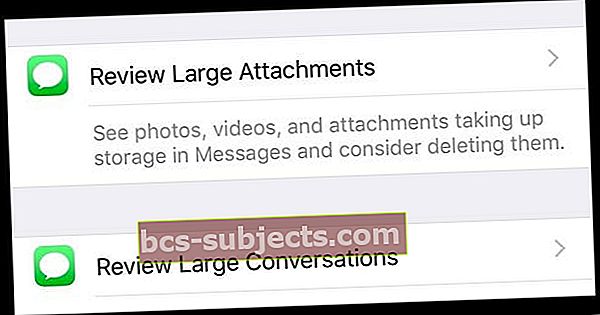
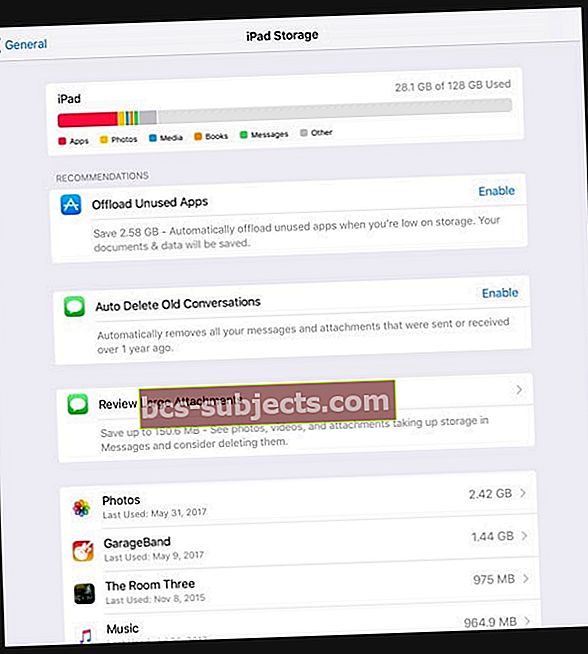
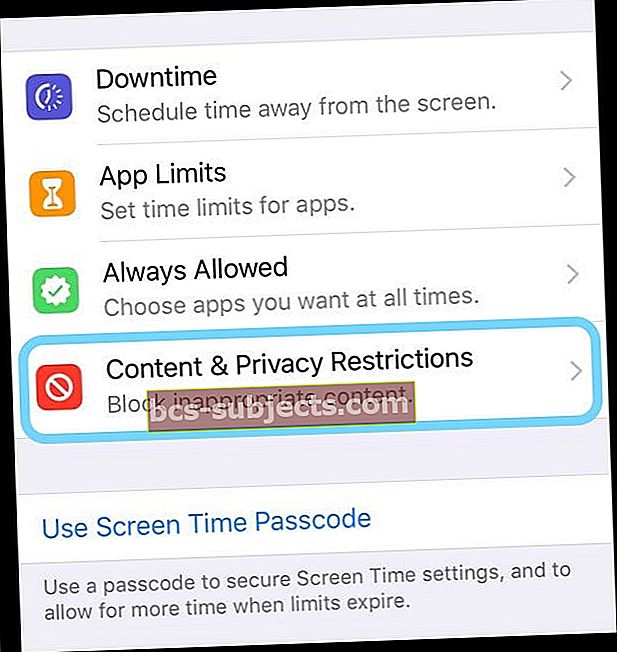
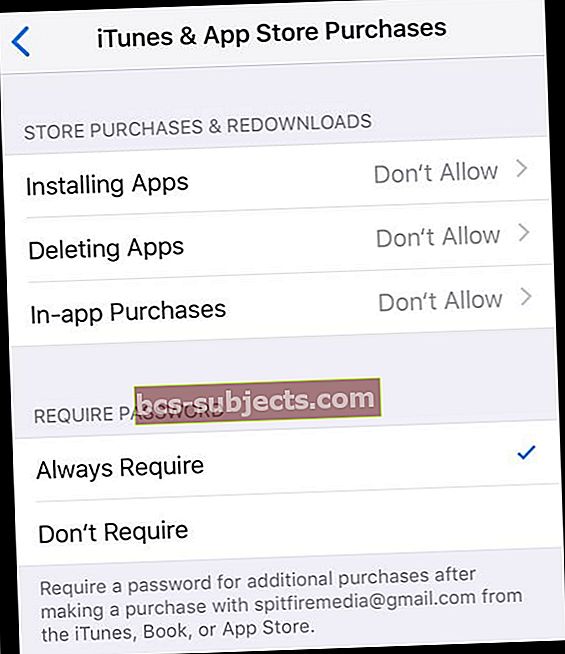
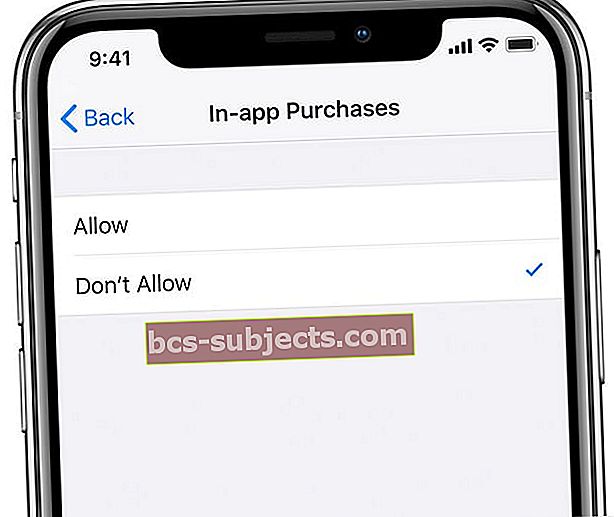
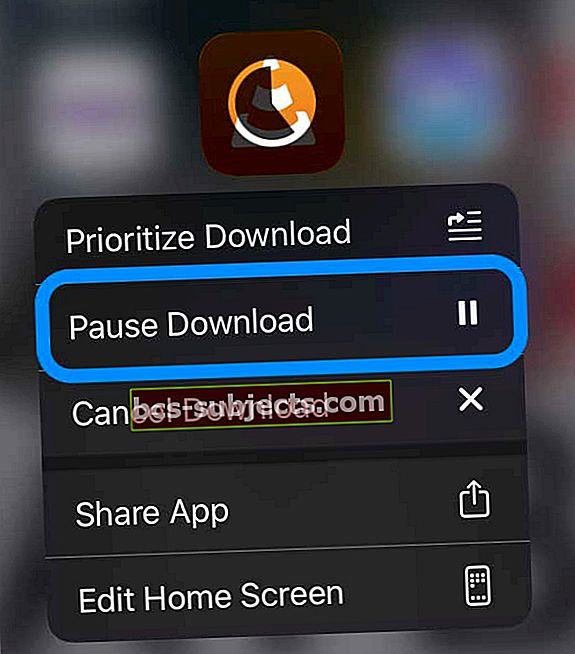
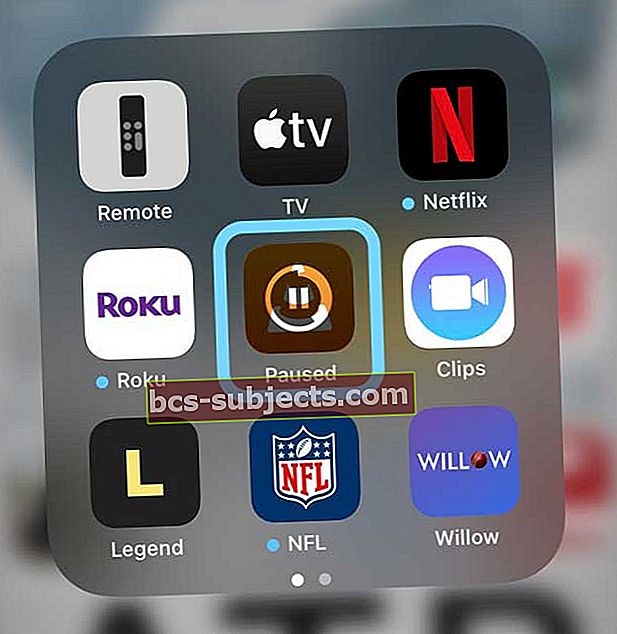
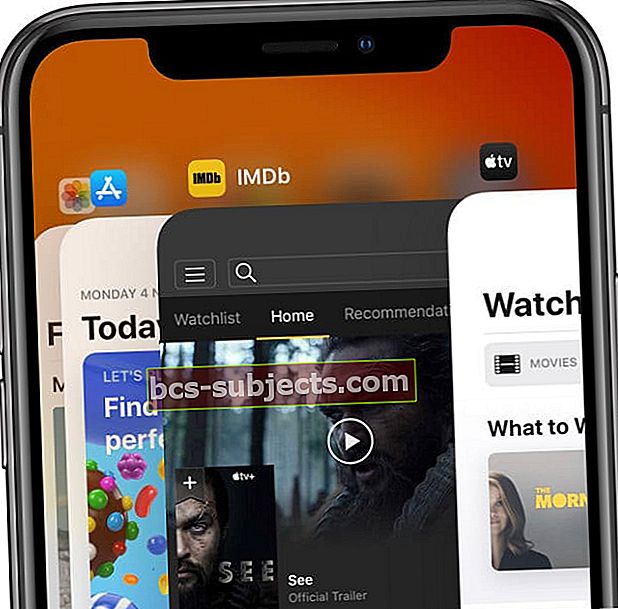 أغلق التطبيقات على جهاز iPhone الخاص بك قبل إعادة تشغيله.
أغلق التطبيقات على جهاز iPhone الخاص بك قبل إعادة تشغيله. 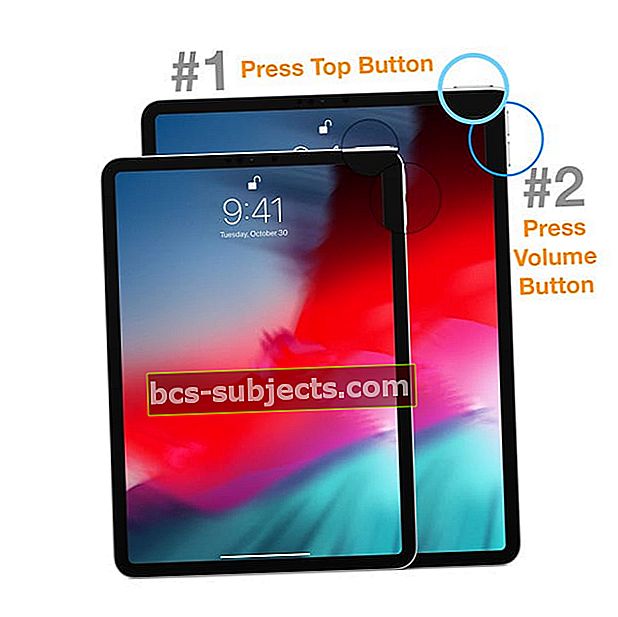


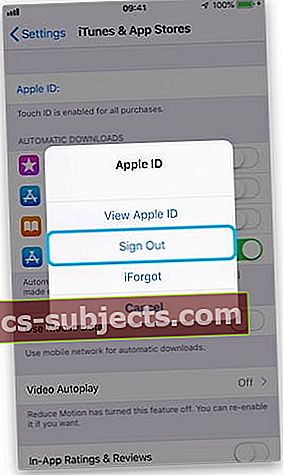 سجّل الخروج من iTunes و App Store قبل إعادة تشغيل جهازك
سجّل الخروج من iTunes و App Store قبل إعادة تشغيل جهازك
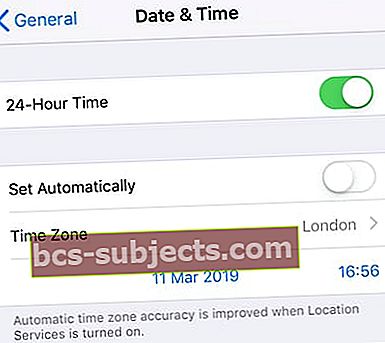 مع إيقاف تشغيل Set Automatically ، يمكنك اختيار التاريخ والوقت يدويًا.
مع إيقاف تشغيل Set Automatically ، يمكنك اختيار التاريخ والوقت يدويًا. لا ينبغي أن يؤدي اختيار إعادة تعيين جميع الإعدادات إلى حذف أي محتوى من جهازك.
لا ينبغي أن يؤدي اختيار إعادة تعيين جميع الإعدادات إلى حذف أي محتوى من جهازك.

